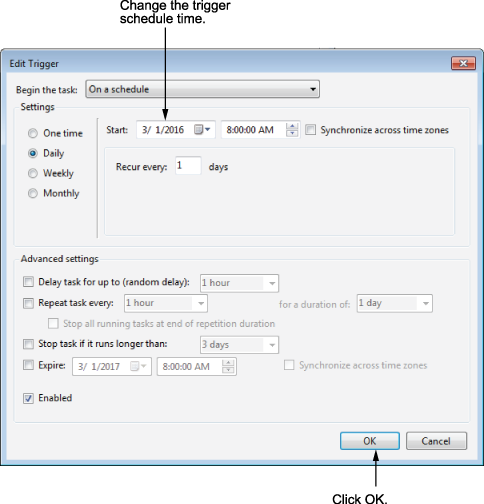Когда вы устанавливаете продукты MathWorks® на своем компьютере, установка включает утилиту, которая может ускорить запуск MATLAB®, названный Акселератором Запуска MATLAB. По умолчанию инсталлятор конфигурирует эту утилиту как запланированную задачу на вашем компьютере, который запускается несколько раз каждый день. (Для получения информации об изменении этого поведения по умолчанию смотрите Установку, Не Конфигурируя Акселератор Запуска MATLAB (Установка, Лицензирование и Активация).)
В то время как вы не обязаны изменять эту настройку, акселератор запуска работает лучше всего, если вы координируете, когда это запускается с вашими конкретными шаблонами использования MATLAB. Например, по умолчанию, акселератор запуска запускается в 8:00 и снова в 13:00 каждый день, или каждый раз, когда вы входите в систему своего компьютера. Чтобы в полной мере воспользоваться акселератором запуска, запланируйте его, чтобы запуститься за один раз непосредственно перед тем, как вы обычно запускаете MATLAB.
Чтобы изменить эту настройку, используйте Планировщика задач Windows®. В Windows Task Scheduler они запускаются, времена называются triggers. Можно изменить эти триггеры, чтобы настроить, когда акселератор запуска запускается. Можно также добавить триггеры, удалить триггеры или удалить задачу акселератора запуска полностью. Следующий раздел показывает, как измениться когда выполнения акселератора запуска с помощью Windows Task Scheduler. Для получения дополнительной информации о Планировщике задач, см. документацию по Windows.
Чтобы измениться, когда Акселератор Запуска MATLAB будет работать на вашем компьютере, используйте Windows Task Scheduler.
Запустите Windows Task Scheduler.
На Windows Start menu ищите фразу “планировщик задач” и нажмите Enter.
Нажмите Task Scheduler Library в Консольном дереве, чтобы просмотреть запланированные задачи и дважды кликнуть имя акселератора запуска, чтобы изменить настройку.
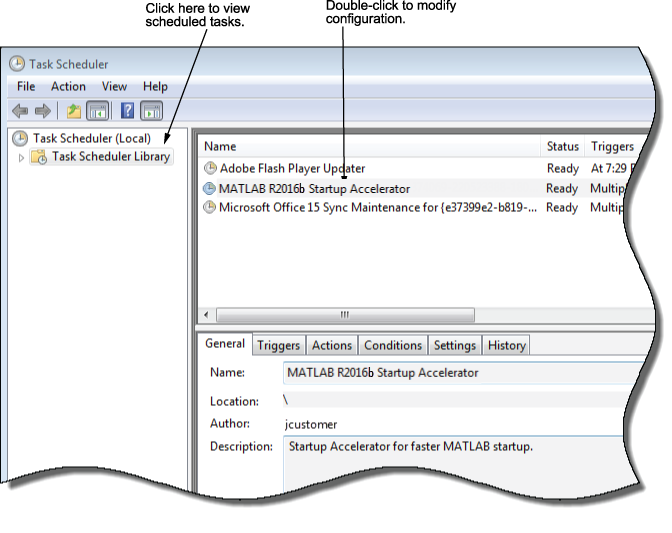
Чтобы измениться, когда задача, как будут планировать, запустится, кликните по вкладке Trigger в диалоговом окне свойств задачи. В списке отображенных триггеров выберите триггер, вы хотите изменить, и нажать Edit.
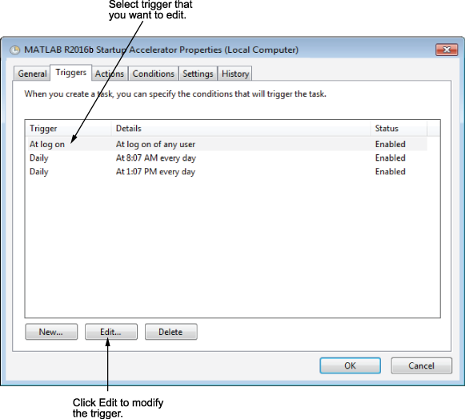
Чтобы изменить время, задача, как планируют, запустит, введет новое время и нажмет OK.